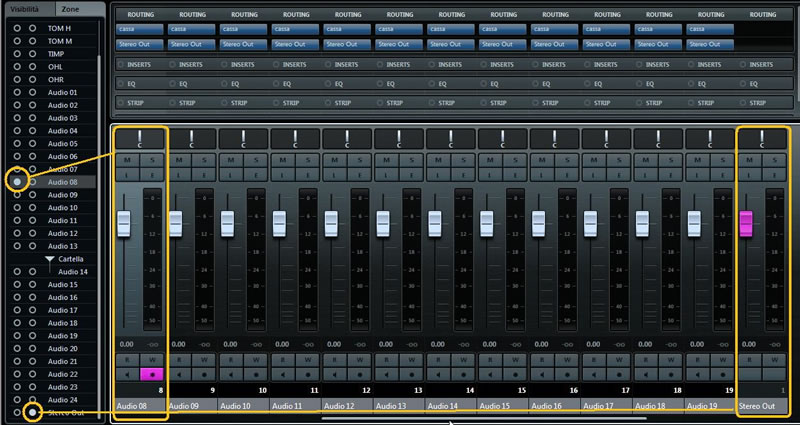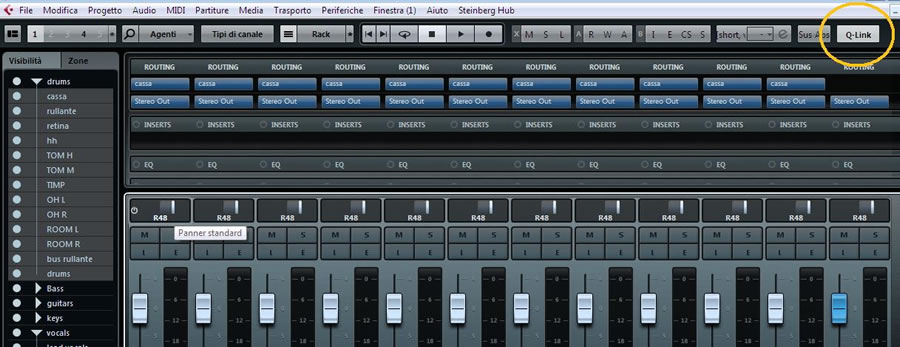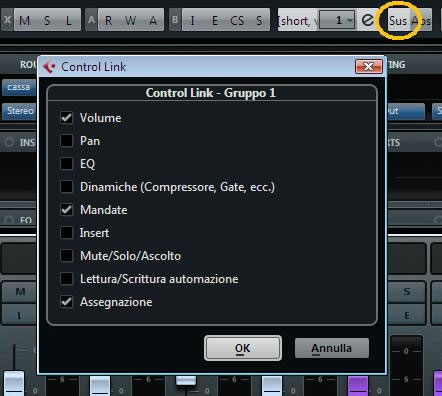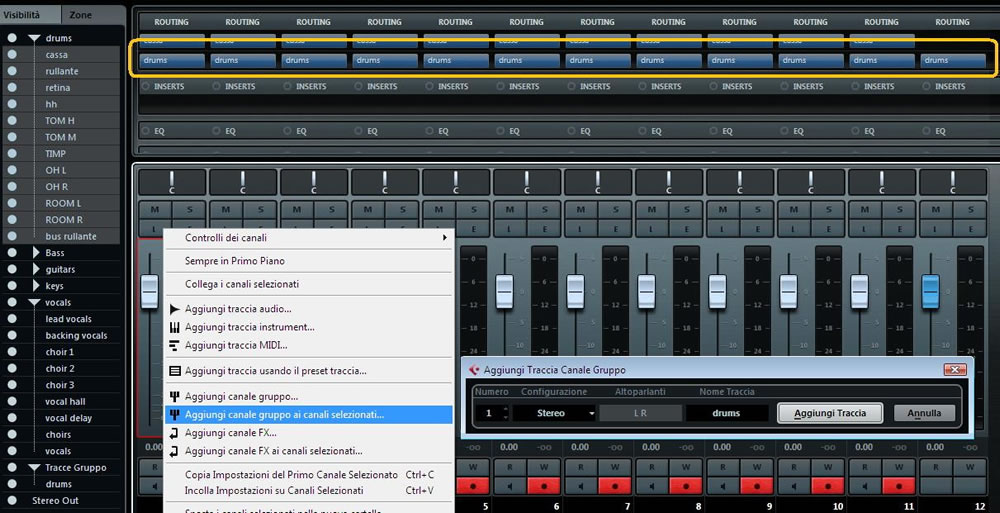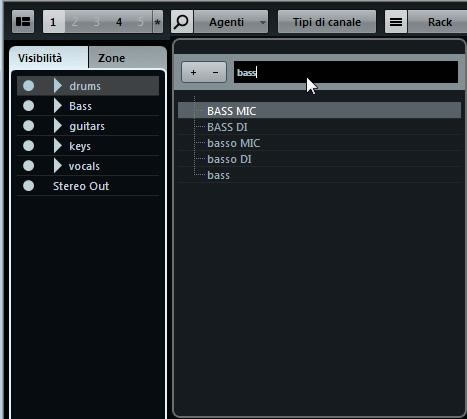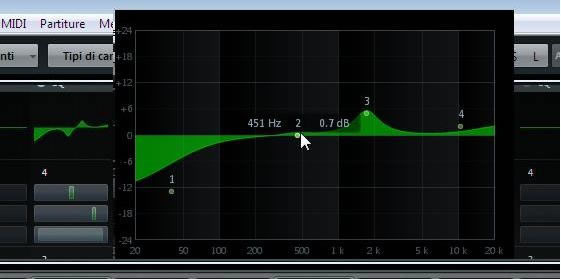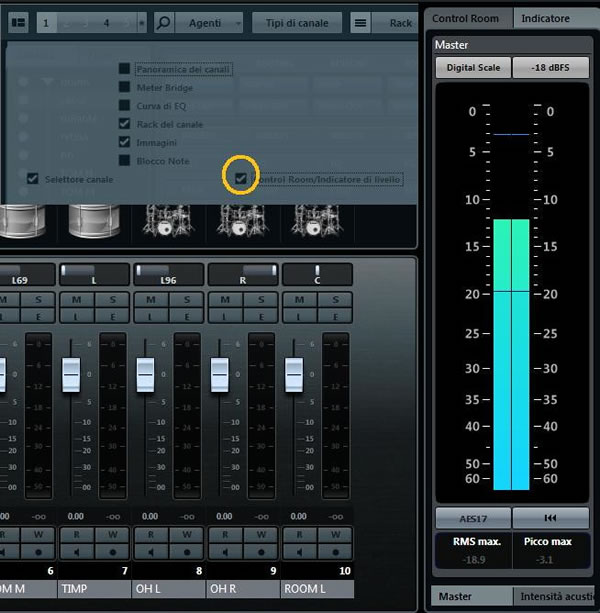Questa volta Steinberg-san l’ha fatta grossa! La skin del mixer di Cubase 7, con pochi aggiustamenti, quasi sempre nei colori, era praticamente inalterata dai tempi di Cubase SX (una decade abbondante): nelle mani di Yamaha la nuova ?pelle? ha provocato uno shock a più di un utente ma, come vedremo…
Questa volta Steinberg-san l’ha fatta grossa! La skin del mixer di Cubase 7, con pochi aggiustamenti, quasi sempre nei colori, era praticamente inalterata dai tempi di Cubase SX (una decade abbondante): nelle mani di Yamaha la nuova ?pelle? ha provocato uno shock a più di un utente ma, come vedremo…
Come al solito, sono partito all’attacco della novità, Mix Console, senza leggere preventivamente le istruzioni; lo faccio normalmente con qualsiasi cosa per rendermi conto di quanto un software ed una GUI siano dimensionati a misura d’uomo.
Superato il primo momento di incertezza, ci si rende conto che in realtà il layout del mixer non è cambiato moltissimo. Al primo sguardo, l’occhio è attratto magneticamente dal lato sinistro dove fa bella mostra di sé una delle novità più importanti: è stato infatti aggiunto un Browser delle tracce che, grazie a numerose funzioni finora sparse qua e là facilita enormemente il lavoro!
Ecco come si presenta il Browser di Mix Console
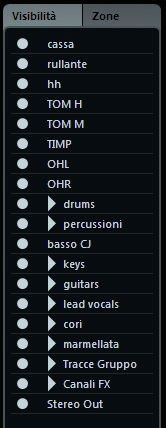
(Qualcuno di voi avrà riconosciuto di che progetto si tratta!) Nel Browser sono visualizzate tutte le tipologie di tracce. Questo particolare progetto comprende, tra tracce audio, effetti, gruppi etc, una sessantina di tracce; normalmente cercare quella particolare traccia per un’aggiustatina all’Eq prevedeva come minimo un affannoso scrolling del mixer, oppure la ricerca nella pagina di arrange (in Cubase 6.5 e nelle versioni precedenti, il Browser, con molte meno funzioni, era comunque disponibile nel menu progetto). Cliccando sulla traccia desiderata, questa viene immediatamente visualizzata/evidenziata nel mixer. Il mixer del progetto in esame prevede la presenza di 8 tracce input (utilizzate per registrare la batteria di mio figlio), più un certo numero di tracce audio raggruppate in folders per categoria, effetti e gruppi; a prima vista, manca del tutto la colonnina di icone che nelle versioni precedenti serviva alla gestione delle tracce (nascondi, copia/incolla etc). Tutte le funzioni contenute in questa sezione sono state completamente rinnovate!
Un pulsantino posto alla sinistra di ogni Item consente di visualizzare/nascondere al volo il canale selezionato; i folder (visibili come un triangolino) possono essere selezionati o deselezionati nell’insieme, oppure, aprendoli con un click, è possibile mostrare/nascondere uno o più canali all’interno. Cliccando con il tasto destro sul Browser, oppure aprendo il menu Agenti, compaiono molte delle opzioni perdute, più alcune nuove;
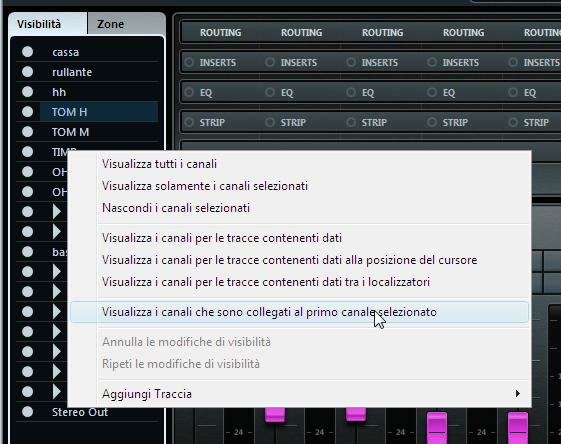
particolarmente interessante la possibilità di visualizzare un canale assieme ai bus a cui esso è connesso
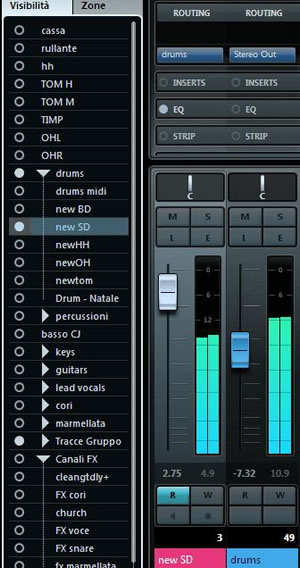
un modo molto spiccio per tenere sotto controllo mix molto affollati è utilizzare la funzione ?visualizza solamente canali selezionati?; una funzione analoga consente di nascondere (Hide) uno o più canali e, molto comodo, si possono visualizzare i canali che contendono dati presenti sulla posizione del cursore (utile per una modifica di un ?qualcosa? che sentiamo, ma che in presenza di molte tracce potrebbe essere difficile localizzare). È anche possibile visualizzare tutte le tracce attive in una determinata sezione del progetto, compresa tra i locatori: la successione dei canali non è modificabile dall’interno del browser, per cambiare la disposizione dei canali bisogna trascinarli nella finestra principale, ma esistono altre due opzioni percorribili:
– dal menu contestuale è possibile creare tracce folder e spostare all’interno di esse canali del mixer;
– utilizzando la funzione ?zone? del Browser è possibile bloccare uno o più canali sul lato sinistro o destro della Mix Console, escludendoli dallo scrolling; questi canali resteranno quindi sempre visualizzati. I rimanenti canali non bloccati scorreranno nella zona compresa tra quelli bloccati.
Un menu ?tipi di canale? consente di visualizzare o meno i canali per categoria (inputs, canali midi, fx ecc.)

Il menu, organizzato in questo modo, risulta sicuramente più fruibile del precedente, basato sulle icone sul lato sinistro del mixer (tra l’altro piuttosto piccole e quindi di difficile interpretazione su schermi ridotti e/o per gli orbi da età avanzata come il sottoscritto).
Come credo molti di voi, io ho l’abitudine di creare varie tracce folder per mantenere organizzata la finestra principale; se quindi avessi necessità di visualizzare in fretta una traccia, senza aprire il folder nel Browser della Mix Console esiste anche una funzione ?cerca? nel menu Agenti
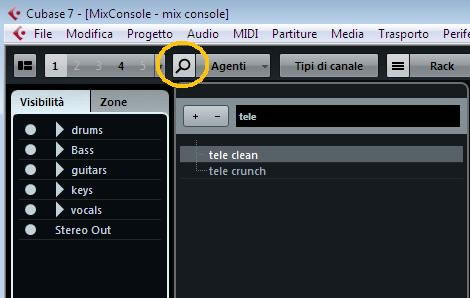
In alto a sinistra troviamo poi il menu Viste che consente di memorizzare fino a 4 snapshots della mix console corrente.
Questo snap n. 2 mostra tutti i canali relativi al folder delle chitarre, compreso le tracce fx ed il gruppo; a tale proposito una nuova opzione consente di creare tracce gruppo e fx ed assegnarli contestualmente alle tracce selezionate. In ogni snap possono essere memorizzate, oltre alla disposizione delle tracce, anche le preferenze di visibilità del cosiddetto Rack, ovvero la sezione del mixer che racchiude routing, strip channel, insert, send, eq ecc.
Le funzioni di salvataggio, copia e richiamo canali e preset, si trovano cliccando con il tasto destro sui canali; le novità sono parecchie.
Scomparse le icone ?copia impostazioni canale selezionato? e ?incolla su canale selezionato?, è ora possibile copiare i canali selezionando e utilizzando le classiche funzioni CTRL+C/CTRL+V (su Mac CMD+C/CMS+V); tuttavia, è stata implementata una funzione Drag & Drop che permette di copiare direttamente le impostazioni tra un canale e l’altro semplicemente trascinando il primo sul secondo. Con il Drag & Drop possono essere copiati anche singolarmente i Racks (cioè le sezioni insert, send etc) ed anche il singolo effetto tra un canale e l’altro. Cadono finalmente le distinzioni fra i canali: è ora possibile copiare impostazioni indistintamente tra canali audio, fx, instrument gruppi e bus.
Linkare i canali è molto più facile; è prevista anche una funzione Quick link che, se attivata, permette di modificare al volo qualsiasi parametro dei canali collegati.
Rimangono linkati gli insert, le mandate ed i relativi livelli ed impostazioni dei plugin (inserendo per esempio un effetto in mandata su uno dei canali linkati esso sarà inserito con lo stesso livello su tutti gli altri, ed anche i parametri relativi all’effetto saranno linkati), il cambio di routing, proprio tutto! Una volta deselezionato il Quick link, ogni canale tornerà ad essere indipendente.
La tradizionale funzione Link prevede pure la possibilità di collegare tutti i parametri, ma ogni sezione è includibile a piacere (ogni gruppo di canali potrà avere ovviamente le proprie impostazioni). Volendo modificare un parametro appartenente ad un canale linkato, oltre al tradizionale metodo di schiacciare il tasto ALT e modificare, è presente un tastino SUS che annulla temporaneamente il link sui canali appartenenti ad un determinato gruppo.
Altre due comodissime funzioni consentono di creare un gruppo o una traccia effetti e di routarli direttamente ai canali selezionati (molto comoda la selezione direttamente nel Browser);
la prima crea un gruppo ed assegna direttamente tutti i canali selezionati.
La seconda crea una traccia FX e la assegna automaticamente al primo slot send libero dei canali selezionati.
La finestra di Mix Console è divisa in quattro sezioni; oltre al Browser che abbiamo già visto, la parte destra è occupata, dall’alto verso il basso, da una Barra funzioni, la sezione Rack e la Sezione dei cursori.
La Barra delle funzioni raggruppa un certo numero di comandi che erano prima sparsi qua e là, principalmente sul lato sinistro del mixer, abbiamo giù incontrato alcuni di essi; partire da sinistra verso destra:
il menu di Configurazione del layout, permette di includere o no nella visualizzazione sezioni come il rack, la control room ed altro
Un gruppo di 3 menu, Agenti, Tipi di canale, Rack, consente di personalizzare la visibilità dei canali sia come tipologia (audio, midi, fx etc) sia come Rack (mandate, eq ed altro). Il campo Agenti è dotato di una ricerca testuale.
Nella figura, digitando ?Bass? si trovano i due bus di ingresso, le due tracce ed il gruppo a cui queste ultime sono state assegnate
Segue una sezione ristretta di comandi di trasporto, utile se dovessimo nascondere per motivi di spazio la barra di trasporto; continuando verso destra, due menu consentono l’attivazione/disattivazione dei comandi mute/solo/listen/scrittura/lettura automazioni per tutti i canali. (la funzione Listen è una specie di Solo che consente di monitorare un canale senza escludere gli altri dalla riproduzione; utile ad esempio durante la registrazione per controllare un livello senza interrompere l’ascolto al musicista).
Un ulteriore menu consente il bypass generale di tutti gli insert, mandate, eq, strip channel.
A seguire ancora, un gruppo di 3 menu controlla la modalità Channel link: il menu Control Link consente di specificare quali parametri debbano essere inclusi quando due o più canali vengano collegati. Una volta collegati alcuni canali, e impostate le preferenze, verrà creato un Group link identificato con un numero, che può essere richiamato dall’apposito campo; per creare un group link è sufficiente selezionare nel browser i canali desiderati e schiacciare l’icona Link. Richiamando un particolare Group link, i canali che lo compongono verranno anche evidenziati nel mixer. Il menu successivo sospende temporaneamente il Link permettendo di operare modifiche, oppure forza un determinato parametro dei canali collegati sul medesimo valore, qualunque sia il valore di partenza, anche diverso tra i vari canali. Abbiamo già visto come il tastino Q-Link colleghi in modo temporaneo i canali selezionati, consentendo la modifica contemporanea di qualsiasi parametro. Il comando Q-Link può essere attivato in modo temporaneo utilizzando la combinazione di tasti Shift+ALT(Option); in questo caso, l’azione dura finchè i tasti non vengono rilasciati.
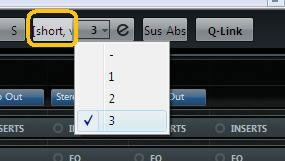
Per ultimo, troviamo il menu Funzioni che comprende tutte le opzioni di salvataggio ed impostazioni generali. Un comando Collega Mix Console permette di ?spalmare? il mixer su più monitors consentendo la visualizzazione contemporanea di più canali: per attivarlo è necessario richiamare almeno 2 Mix Consoles ed inviarne una al secondo monitor; a questo punto, i canali verranno equamente spartiti tra i due monitors come se si trattasse di un mixer unico. A tale proposito, le dimensioni della finestra Mix console sono ridefinibili a piacere, così come la larghezza dei canali (in questo caso, i comandi H e G utilizzati per lo zoom orizzontale della finestra di arrange servono appunto ad allargare o restringere i canali) tuttavia, non è possibile dimensionare i canali diversamente l’uno dall’altro; se però si usano due o più monitors, il dimensionamento avviene solo sul monitor dove è il focus.
Spazio permettendo, possono essere attivati sulla Toolbar anche un menu Locatori, Display tempo, Markers e Zoom; per chi è abituato a lavorare con il mixer su uno schermo secondario, questo vuol dire non essere costretto a spostare il mouse sulla barra di trasporto, avendo tutte le funzioni principali presenti direttamente sul mixer. Una funzione particolare permette di trasferire direttamente il mixer ad un secondo monitor senza doverlo materialmente trascinare
La sezione Rack
In Cubase 7, ogni Rack è una sezione del percorso del segnale di un canale. La sezione Rack comprende tutte le funzioni che erano precedentemente contenute nel ?secondo piano? del mixer di Cubase; nella sezione Rack sono compresi i moduli:
- Routing ? Permette di assegnare per ogni canale un bus di ingresso e di uscita
- Pre ? comprende tutte le opzioni di gain, fase, più un nuovo filtro bassa alto e passa basso con intervento variabile (queste funzioni erano incluse nel ?terzo piano?)
- Insert ? replica la sezione analoga del canale; il caricamento di un effetto è facilitato da un browser dotato anche di ricerca testuale
EQ ? contiene i 4 interventi standard; cliccando sulla (piccola) figurina dell’impostazione, la finestra si espande consentendo di lavorare con comodità
Strip ? la novità di Cubase 7. Strip è un insieme di moduli comprendente Gate, Compressore, Transient designer, Tape saturation e Limiter, più un EQ a quattro interventi liberamente posizionabile all’interno della catena. A questo proposito, la successione dei moduli del Channel Strip può essere variata, semplicemente utilizzando il Drag & Drop (la stessa cosa, comunque, è fattibile con qualsiasi slot, come per un intero Rack, anche fra canali diversi; utilizzando ALT(Option)/Drag, lo slot viene invece copiato). Ogni slot dello Strip può caricare uno dei nuovi plugins Yamaha.
Send ? consente l’assegnazione ad una traccia FX. Da notare come, nel caso occorra un nuovo effetto, non sia più necessario creare una nuova traccia FX, caricare l’effetto, entrare nella pagina del canale desiderato ed assegnarlo; ora è sufficiente cliccare con il tasto DX sul canale, selezionare Aggiungi canale FX a questa traccia, selezionare l’effetto dal browser, eventualmente editarlo, e l’effetto comparirà già caricato ed aperto nel primo slot send disponibile per quel canale.
La sezione CUE implementa direttamente nel canale la Control Room
La sezione Quick consente di impostare i Quick controls
Le tracce MIDI hanno nel Rack routing input, output e canale midi, insert e send midi e quick controls.
Per ogni plugin è prevista una opzione A/B che consente di caricare due diversi settings
Canali e Rack, oltre che il Browser, sono gestibili attraverso controlli da tastiera. Una volta attivato un canale, è possibile muoversi attraverso le varie funzioni utilizzando i tasti freccia su e giù (i tasti freccia sinistra e destra selezionano il canale precedente o successivo); una volta selezionato un elemento del rack, il tasto Invio apre o chiude il Rack stesso, una seconda pressione mette in edit il campo selezionato. Per esempio, attivando un canale e poi selezionando con il comando freccia su/giu il campo Volume del canale, il tasto Invio attiva l’immissione dati; l’immissione può avvenire utilizzando ulteriormente i tasti freccia su/giù. Se un Rack contenente un effetto è selezionato, il tasto Invio, con il cursore selezionato sull’effetto, apre il pannello dell’effetto; se invece il cursore è posizionato su uno slot vuoto, apre il Browser relativo.
Cliccando CTRL(Command)/Invio viene attivato/disattivato il bypass, cliccando ALT(Option)/Invio viene aperto il Browser, il tasto ESC chiude un pannello.
Sembra intricato, ma in realtà i comandi sono solo 3, la loro funzione dipende dalla posizione del puntatore (e quindi dell’area selezionata); selezionando ad es. il Rack Insert il tasto Invio apre il Rack stesso, mostrandone il contenuto; la combinazione CTRL(Command)/Invio mette in bypass l’intero Rack, la combinazione ALT(Option)/Invio apre il browser dei preset del Rack (può essere salvato indipendentemente dal preset di traccia)
Se invece il puntatore si trova su un singolo slot, il tasto Return apre l’effetto in esso contenuto, o il browser degli effetti se è vuoto; la combinazione CTRL/Invio bypassa lo slot, la combinazione ALT/Invio apre il browser degli effetti se un effetto è già caricato e va cambiato.
Il focus è evidenziato da una cornice rossa; in tutti i casi, il tasto ESC consente di chiudere un pannello aperto. Il rack EQ consente anche la variazione dei punti di taglio, Q e guadagno con la stessa modalità.
I canali
Una finestrella collocata sulla parte superiore di ogni canale consente di contrassegnarlo con un’icona (ci sono voluti quasi 25 anni, ma adesso finalmente ce l’abbiamo anche noi!), con la possibilità di utilizzare anche immagini di nostra creazione, cosa di cui ho approfittato subito!
Ogni canale comprende il Panpot, una serie di pulsanti Mute/Solo/Listen/Edit, il cursore vero e proprio, una seconda serie di pulsanti per l’Automazione, Attivazione registrazione e monitoring e due caselle per la descrizione.
La sezione Panpot possiede ora anche uno switch che consente di disattivarla; di default è attivo come Stereo Balance, ma può essere configurato, nei canali stereo, come Stereo Combinato, cosa che consente di pannare indipendentente i due canali destro e sinistro.
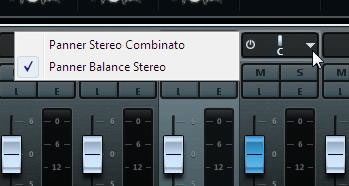
Vari comandi da tastiera sono deputati al controllo del Panpot
CTRL(Command) + click sul campo panpot resetta al centro
ALT(Option) + click consente di pannare il singolo lato in modalità Stereo Combinato
muovere il Panpot mantenendo premuto il tasto Shift consente la regolazione fine.
La Stereo Pan Law
Nella riproduzione stereofonica compare un fenomeno acustico per cui il segnale appare più alto man mano che il panpot viene chiuso verso il centro; ciò è dovuto al fatto che, con il segnale pannato al centro, ascoltiamo entrambi i lati dello stereo e l’intensità dei due lati si somma, incrementando la loudness relativa. Il risultato pratico è che, se impostiamo un certo livello per un nostro canale, e poi spostiamo il canale verso un lato dell’immagine stereo, il livello percepito diminuirà progressivamente. Per compensare questo fenomeno Cubase ha, nel setup del progetto, la possibilità di selezionare diverse modalità di attenuazione, comprese tra -6 dB ed Equal Power. Una Pan Law di -6 dB significa che il segnale al centro ha un’intensità minore di 6 dB rispetto al segnale pannato ai lati; scegliendo Equal Power, l’intensità del segnale non cambierà indipendentemente dalla posizione del panpot.
Il Cursore ed i Meters
Come per il controllo del Panpot, alcuni tasti modificano l’azione del cursore
CTRL(Command) + click sul cursore resetta a 0 dB
muovere il Cursore mantenendo premuto il tasto Shift consente la regolazione fine.
Il Level meter può essere indirizzato, con un menu contestuale, all ‘input di traccia (prefader) o postfader, o post panner, ed il tempo di ritenuta (Hold, il tempo in cui il picco resta visibile) può essere pure modificato (nella pagina preferenze/indicatori).
Se attivata la modalità ?Tenuta fissa? (Hold Forever) consente di tenere memorizzato fino ad un reset il valore di picco più elevato

Il Loudness Meter
Il Loudness Meter è un particolare meter attivabile dal campo Layout Finestra; attivata la sezione Indicatore è possibile scegliere tra varie modalità di metering.
Un meter può lavorare in modalità Picco (PPM, Peak Program Meter), in cui vengono mostrati i momenti di maggior energia sonora, o in modalità RMS in cui viene mostrata la loudness media del segnale, croce e delizia dei nostri missaggi.
Perchè il mio mix suona così piano?
Il fatto è che, normalmente, i meters mostrano i picchi, e cioè i punti di massima energia sonora; i picchi sono raggiunti molto facilmente grazie a transienti presenti, ad esempio, nelle tracce ritmiche, ma se il resto del segnale si trova ad un livello inferiore, il volume percepito sarà inesorabilmente basso. Ecco che il nostro bel mix con il picco a 0 dB, ma con una loudness media di, mettiamo, – 15 dB, suonerà invariabilmente moscio se paragonato con le produzioni attuali che arrivano facilmente a -9/-10 ed oltre; la differenza tra il picco del segnale e la sua loudness media viene definita come Crest Factor. Il nuovo strumento di Cubase è studiato per monitorare, secondo varie modalità, la loudness media, vista la corsa verso la distruzione (sonora) che si è ingaggiata tra i musicisti, i produttori e le case discografiche.
Chiude in basso ogni canale un campo in cui è possibile scrivere il nome dello stesso (banale), ma che mostra, oltre al numero progressivo, anche l’appartenenza o meno ad un Group Link
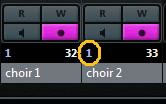
L’Editor di canale
Grossi cambiamenti anche qui! L’editor di canale mostra una disposizione dei comandi molto ragionata, raggruppando le tutte le funzioni in modo molto logico ed intuitivo
Sulla cornice superiore sono presenti tutti i menu relativi al routing; presente anche la possibilità di visualizzare il bus di uscita

La sezione insert può mostrare, oltre che la catena di insert vera e propria, anche lo Strip.
La zona centrale può anch’essa mostrare, oltre all’EQ, lo Strip; il contenuto di frequenze delle tracce viene mostrato in sovraimpressione quando la traccia è attiva, consentendo di visualizzare i punti che necessitano di intervento. (per inciso, la forma dei cursori è stata modificata, incicciottendoli parecchio e rendendo più facile l’intervento con il mouse, sempre per viadell’ipovisione di cui sopra: non è una miglioria da poco, secondo me. Tutto il mixer è stato ridisegnato con una migliore agibilità)
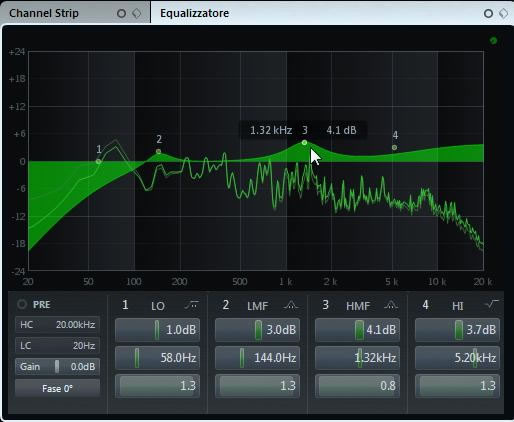
Ecco lo Strip
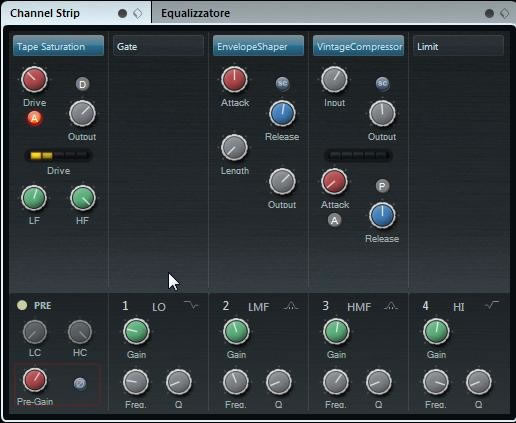
Sia nella schermata EQ che nello Strip, viene visualizzata anche la sezione PRE
La sezione mandate consente di visualizzare i CUE se presente una Control Room, e nella sezione Output vengono visualizzati sia il canale che gli eventuali bus di uscita
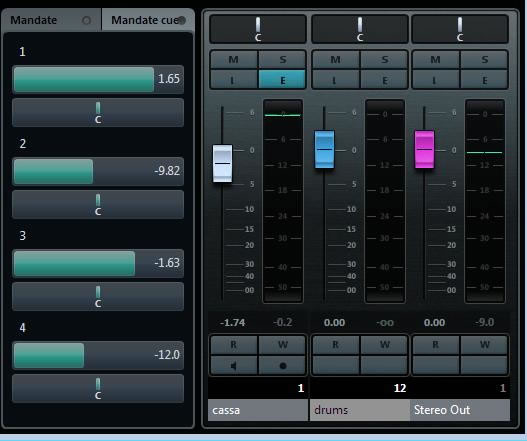
Ogni sezione possiede un bypass dedicato ed un browser per il caricamento/salvataggio dei presets. Da notare che un particolare preset può essere richiamato come tale o anche estrapolato da un preset di traccia (è possibile ad es. caricare da un preset di traccia solo l’EQ)
Per celebrare l’avvento di Cubase 7, mi sono lanciato in un breve pezzettino, utilizzando 4 nuovi VST instruments (purtroppo non in dotazione), Neo Soul Keys (emulazione piano Fender), Dark Planet, Triebwerk e Hypnotic dance (tunz-tunz). Tutti i plugins sono di dotazione di Cubase, salvo REV X, nuovo riverbero Yamaha in bundle con le schede della serie Steinberg UR
The Cubasical Song (Mp3 320 kbps, 4, 7 Mb)
Grazie a cj per la revisione del testo; scusa, Roger (Hodgson): ti prometto che non lo farò più!
When I was young, I bought a Roland Jupiter
lovable, it was so heawy, expandable,
Some years ago, I bought a huge tape machine
very noisy, poor in frequencies
And a digital delay could cost as much as
a luxury car, tons of caviar
Spending days on a mix that could not be reliable
editable, presettable, storable
Mr. Steinberg finally came to me,
bringing me a wonderful gift
that changed all my life.
All that gear, that occupied a room,
and more that I couldn’t get
is now inside my pc
Non posso terminare il tutorial senza un sentito ringraziamento ai miei due più validi collaboratori, che mi hanno seguito passo passo e sostenuto durante questa fatica:
Enjoy the Mix Console!
Cubaser è Valerio Nigrelli, inizia prestissimo a farsi le ossa nei service audio scaricando furgoni di attrezzature. Appassionato di home recording lavora nel campo ormai da circa 20 anni. Dal giugno del 2005 ha raggiunto col nickname cubaser (visto il suo sviscerato amore per questo software) la comunità dei forum di cubase.it.
Potete scrivergli su valerionigrelli@cubase.it
Potete navigare fino al suo sito www.valerionigrelli.it
Potete andarlo a trovare nel suo negozio:
Easyprint
Via Ognissanti, 9
35129 Padova
Tel. 049 8079043